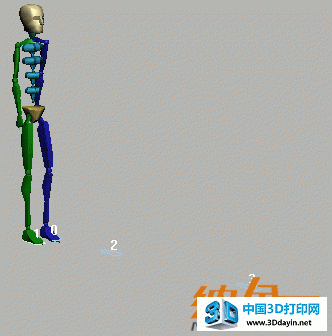3ds Max教程:使用 IK 关键点更改足迹
在本课程中,学习如何对影响足迹的 IK 关键点进行更改。
设置课程:
-
打开 footsteps_keys_start.max。
两足动物在视口中显示为四个足迹。
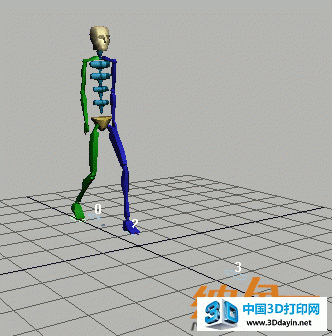
设置 IK 关键点来创建足迹:
-
拖动时间滑块来播放动画。
两足动物用其右脚跳跃。请注意,步骤 2 和 3 之间没有右脚的足迹。
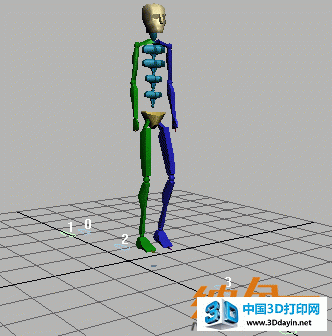
-
在第 45 帧处,选择 Bip01 R Foot。
-
 在“运动”面板上的“关键点信息”卷展栏中,单击“设置踩踏关键点”。
在“运动”面板上的“关键点信息”卷展栏中,单击“设置踩踏关键点”。
轴点将显示在视口中。如果看不到该轴点,请更改“线框”视口着色,或导航视口,以便能看到脚跟下方。
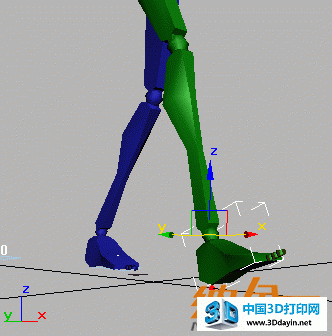
-
 在 3ds Max 状态栏上,启用“关键点模式切换”。
在 3ds Max 状态栏上,启用“关键点模式切换”。
-
 单击下一个关键点以转到第 48 帧,然后单击“设置踩踏关键点”。
单击下一个关键点以转到第 48 帧,然后单击“设置踩踏关键点”。
轴点移动到脚趾。
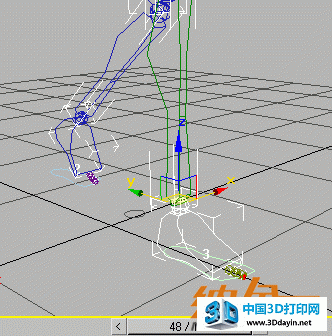
请注意,对于将 IK 应用于新关键点的情况,在默认情况下选择最低的 IK 轴。
-
 在第 54 帧处,单击“设置踩踏关键点”。
在第 54 帧处,单击“设置踩踏关键点”。
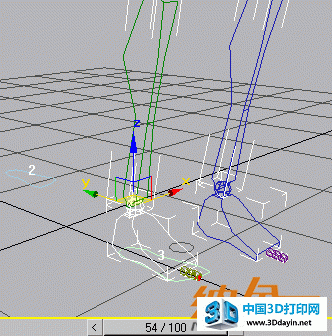
将两足动物移回到地面上。在两足动物脚的下方显示足迹。
由于当前在两个踩踏 IK 关键点之间应用 IK 存在时间间隔,因此已创建足迹。但是,如果拖动时间滑块来播放动画,则您将看到步行仍然需要处理。
使用 IK 关键点更改足迹的持续时间:
-
 在第 60 帧处,单击“设置踩踏关键点”。
在第 60 帧处,单击“设置踩踏关键点”。
-
立即播放动画。步行周期更好。
-
右键单击脚,并选择“摄影表”。
-
 在“摄影表”工具栏上,如果尚未启用“编辑关键点”,则将其启用。
在“摄影表”工具栏上,如果尚未启用“编辑关键点”,则将其启用。
-
 在“两足动物”卷展栏中,启用“足迹模式”以在“摄影表”中轻松定位轨迹。
在“两足动物”卷展栏中,启用“足迹模式”以在“摄影表”中轻松定位轨迹。
-
展开“足迹”轨迹,并注意到第 3 个足迹扩展 15 帧,从第 45 帧到第 60 帧。
-
 禁用“足迹模式”。
禁用“足迹模式”。
-
选中 Bip01 R Foot。
脚的关键点将显示在“摄影表”中
-
 在第 63 帧处,设置其他踩踏关键点。
在第 63 帧处,设置其他踩踏关键点。
-
 启用“足迹模式”。
启用“足迹模式”。
“摄影表”编辑器再次显示“足迹”轨迹。
足迹的持续时间当前在第 18 帧处,从第 45 帧到第 63 帧。
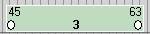
-
 禁用“足迹模式”。
禁用“足迹模式”。
使用 IK 关键点移除足迹:
-
 在第 45 帧处,选择视口中的 Bip01 R Foot 对象,然后设置自由关键点。
在第 45 帧处,选择视口中的 Bip01 R Foot 对象,然后设置自由关键点。
-
 在第 48 帧处,设置自由关键点。
在第 48 帧处,设置自由关键点。
-
 在第 54 帧处,设置自由关键点。
在第 54 帧处,设置自由关键点。
注意:修改身体垂直位置。两足动物现在在第 54 帧处飞到空中。
-
 在第 60 帧处,设置自由关键点。
在第 60 帧处,设置自由关键点。
足迹将消失。
只剩一个 IK 关键点。如果未定义 IK 间隔,则没有持续时间,因此也没有足迹。
通过将手臂运动添加到跳跃步骤,或通过创建跳跃的自由形式周期,然后添加蹲伏、跃起和着陆的姿势,可以使动画效果更逼真。然而,本课程的要点是证明通过更改 IK 关键点可以实际创建或移除足迹。